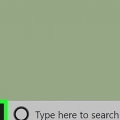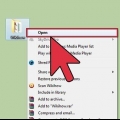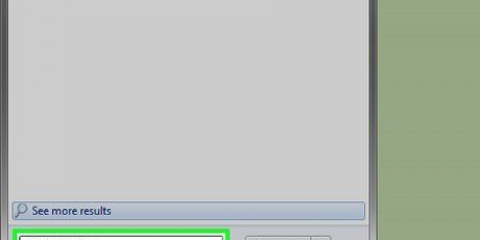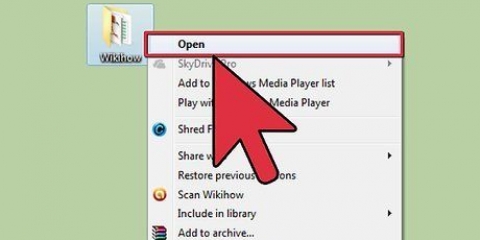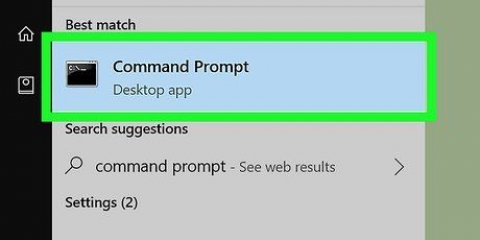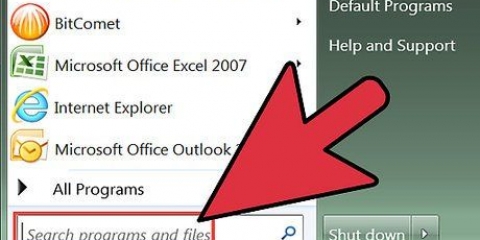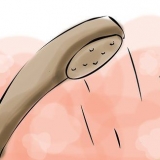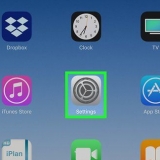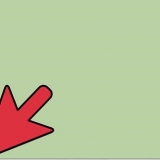Ad esempio: per mettere un file Python in una cartella denominata "Ingorghi" sul desktop, digita qui cd desktop/File. Dopo aver copiato l`indirizzo del file, è possibile cd e digitare uno spazio e quindi premere Ctrl+V per incollare l`indirizzo.
Ad esempio: se il tuo file Python "sceneggiatura" caldo, digita qui script python.pi. Se il nome del file Python contiene uno o più spazi, metti le virgolette attorno al nome e all`estensione del file (ad esempio: pitone "il mio copione.pi").

Fare clic sulla scheda Statua. Seleziona l`opzione Oggetti nascosti.
clicca su Questo PC sul lato sinistro di Esplora file. Fare doppio clic sul disco rigido nella sezione "Dispositivi e unità". Scorri verso il basso e fai doppio clic sulla cartella Utenti Fai doppio clic sulla cartella con il tuo nome utente. Scorri verso il basso e fai doppio clic sulla cartella Dati App. Fare doppio clic sulla cartella Locale. Scorri verso il basso e fai doppio clic sulla cartella Programmi. Fai doppio clic sulla tua cartella Pitone. Fare doppio clic sulla cartella Python con il numero di versione preferito (ad es. `Python36`).










Apertura di un file python utilizzando il prompt dei comandi di windows
Contenuto
Questo articolo ti insegnerà come aprire un file Python con il prompt dei comandi integrato di Windows. Nella maggior parte dei casi puoi farlo fintanto che hai installato Python. Se hai una versione precedente di Python installata o se hai un`installazione personalizzata che utilizza il comando pitone non aggiunto all`elenco delle variabili di sistema PATH, devi prima aggiungere Python all`elenco delle variabili di sistema PATH prima di poter eseguire un file Python dal prompt dei comandi.
Passi
Parte 1 di 3: Trovare il percorso del file Python

1. Vai alla posizione del file Python. Trova il file Python che desideri aprire con il prompt dei comandi.
- Se hai già il percorso del tuo file, continua con .

2. Seleziona il file Python. Fare clic sul file Python di cui si desidera trovare il percorso.

3. Fare clic con il pulsante destro del mouse sul file Python. Ora vedrai un menu a discesa.

4. clicca suProprietà. Questa opzione è nel menu a discesa. Ora apri la finestra "Proprietà".

5. Visualizza il campo "Posizione". L`indirizzo a destra dell`intestazione "Posizione" è quello che dovresti usare per cambiare posizione nel prompt dei comandi.
Puoi copiare la posizione selezionandola (clicca e trascina il cursore sull`indirizzo) e premendo Ctrl+C.
Parte 2 di 3: Esecuzione di un file Python

1. Apri Inizio
. Fare clic sul logo di Windows nell`angolo inferiore sinistro dello schermo. Apparirà ora il menu Start.
2. Cerca il prompt dei comandi. genere cmd per trovare il prompt dei comandi.

3. clicca su
Prompt dei comandi. Questo è nella parte superiore del menu Start. Ora stai aprendo il prompt dei comandi.
4. Passare alla cartella del file Python. genere cd e uno spazio, quindi inserisci l`indirizzo della posizione del tuo file Python e premi ↵ Entra.

5. Digita il comando Python e il nome del file. Digita ora file python.pi per cui file dovrebbe essere sostituito con il nome del tuo file.

6. premere↵ Entra. Ecco come eseguire il comando e aprire il file Python con il software Python installato.
Se dopo l`esecuzione viene visualizzato il messaggio di errore
`python` non è riconosciuto come comando interno o esterno , quindi è necessario prima di poter eseguire il comando.Parte 3 di 3: Aggiunta di Python all`elenco PATH

1. Rendi visibili le cartelle nascoste. Una delle directory in cui probabilmente puoi trovare la tua installazione di Python è nascosta, quindi dovrai prima mostrare le directory nascoste:
. - Apri Esplora risorse

2. Vai alla tua cartella Python. In alcuni casi, la cartella Python "C:Python27", ma se hai installato l`ultima versione di Python con le impostazioni predefinite, la cartella di installazione è nascosta in una cartella nascosta. Puoi trovare l`indirizzo della posizione in questo modo:

3. Copia l`indirizzo della cartella Python. Fare clic sulla barra degli indirizzi nella parte superiore di Esplora file per selezionare l`indirizzo, quindi premere Ctrl+C per copiare l`indirizzo.

4. Aprire il menu Power User. Per fare ciò, fare clic con il pulsante destro del mouse sull`icona Start
. Ora vedrai un menu a comparsa. Puoi anche premere ⊞ vincere+X per aprire il menu Power User.

5. clicca suSistema. Questa opzione è nel menu a comparsa. Ora apri una nuova finestra.

6. clicca suInformazioni di sistema. Questo è un collegamento nell`angolo in alto a destra della finestra. Ora aprirai la finestra "Informazioni di sistema".

7. clicca sul linkImpostazioni avanzate di sistema. Questo collegamento si trova nell`angolo in alto a sinistra della finestra. Ora otterrai una nuova finestra.

8. clicca suVariabili ambientali…. Questo pulsante si trova nell`angolo inferiore destro della finestra pop-up.

9. Trova la voce `Percorso` nella sezione `Variabili utente`. Questa sezione si trova nella parte superiore della finestra "Variabili d`ambiente".
Potrebbe essere necessario scorrere verso l`alto o verso il basso nella sezione "Variabili utente" per trovare la variabile "Percorso".

10. Fare doppio clic sull`intestazione "Percorso". Ora aprirai una finestra pop-up.

11. clicca suNuovo. Questo è sul lato destro della finestra. Ora si apre un campo di testo al centro della finestra.

12. Incolla l`indirizzo. Impegnato Ctrl+V per incollare l`indirizzo precedentemente copiato. Il tuo indirizzo copiato apparirà ora nel campo di testo.

13. clicca suok nelle tre finestre aperte. Questo salva le modifiche e chiude le finestre "Percorso", "Variabili d`ambiente" e "Impostazioni di sistema".
Articoli sull'argomento "Apertura di un file python utilizzando il prompt dei comandi di windows"
Condividi sui social network:
Simile
Popolare